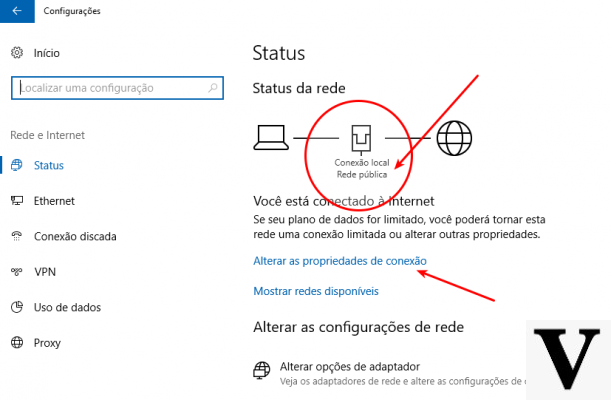
Al conectarse a una red pública, el sistema no será visible para otros usuarios conectados a la LAN y cualquier grupo en el hogar creado y configurado en la PC será inaccesible desde la red. Es decir, con el perfil de Red Privada, el PC implementa una serie de configuraciones predecibles al conectarse a una red doméstica o de oficina sin complicar demasiado el uso de los recursos con continuas solicitudes de autorización. Por otro lado, si se conecta a una red pública, se pierden todas las opciones para compartir y Windows activa un perfil mucho más conservador en los contrastes de la red.
Cómo definir si una red debe considerarse local o pública
Generalmente, este tipo de configuración se realiza cuando se conecta a una red específica por primera vez: Windows pregunta si desea que la PC sea identificable en la red y luego asigna un perfil privado a esa red. Al seleccionar en cambio no hacer que la PC sea detectable por terceros, Windows identifica esa red como pública.
Para poder ver si una red se ha definido como privada o pública, simplemente acceda al panel Centro de redes y recursos compartidos del panel de control principal (Centro de redes y recursos compartidos). Con Windows 7, seleccionar la red con el botón derecho le permitirá cambiar el tipo de red, luego cambiar la configuración de pública a privada y viceversa.
Con Windows 10, las cosas son ligeramente diferentes, pero no complicadas. Con el nuevo sistema operativo de Microsoft, debe utilizar la aplicación Configuración y acceder a "Red e Internet". Suponiendo que desea verificar o cambiar la configuración de Wi-Fi, seleccione la opción inalámbrica y luego "Opciones avanzadas".
Si, por el contrario, se accede a internet desde una red cableada, será necesario seleccionar este recurso en lugar del mencionado Wi-Fi.
Ya sea que se conecte a través de Wi-Fi o mediante una red cableada, es esencial considerar si esta red se define como pública o privada, y se definirán los modos de funcionamiento relativos.
Esta configuración puede crear incluso un poco de confusión para un problema que encontramos durante nuestras pruebas. Por ejemplo, en algunas circunstancias, Microsoft define la red como pública y privada, mientras que en otras situaciones estos recursos se indican como identificables por terceros o no. En realidad, son las mismas configuraciones, por lo que definir una red como privada significará que terceros no pueden rastrearla, y viceversa si esta LAN está configurada como pública.
Cómo configurar específicamente la trazabilidad en línea y el firewall
Con Windows 10, Microsoft quería simplificar enormemente la configuración de estos parámetros: Desde la aplicación Configuración es posible definir si una PC se puede detectar o no. Para acceder a un mayor nivel de detalle, sin embargo, es necesario utilizar el Panel de Control, pudiendo así cambiar la configuración tanto para redes públicas como locales.
Al seleccionar "Ver la actividad y el estado de la red" en Red e Internet del panel de control, puede seleccionar "Cambiar la configuración de uso compartido avanzado". Desde este panel puede acceder a todos los ajustes relacionados con el intercambio de archivos, el Grupo Hogar o la definición de redes públicas y privadas.
El Firewall de Windows también tiene diferentes configuraciones dependiendo de si se refiere a una red pública o privada. Para acceder a la configuración del Firewall de Windows, debe acceder desde el panel de control a "Sistema y seguridad" luego seleccionando "Firewall de Windows". Entonces será posible acceder a configuraciones específicas que permitan, por ejemplo, deshabilitar el firewall cuando se opera en una red local, una opción que ciertamente no se recomienda, o establecer reglas específicas dedicadas a aplicaciones individuales.
No puede haber una regla absoluta con respecto a qué configuración elegir para una red local. Sin embargo, nos gustaría sugerir este hábito: en caso de duda, configure una nueva red como "pública" y solo si necesita compartir archivos o ser rastreable en la red, seleccione "Privada".
Diferencias entre red pública y privada en Windows

























